O Outlook fica pedindo a senha do Gmail: 5 maneiras de consertar
6 min. read
Published on
Key notes
- Muitos usuários relataram que às vezes o Outlook continua solicitando uma senha do Gmail, mesmo que ela esteja correta.
- Criar senhas de aplicativos é uma forma de evitar esse problema no seu PC, então você deve experimentar.
- Se não funcionar, você pode usar a versão web do Gmail como alternativa.
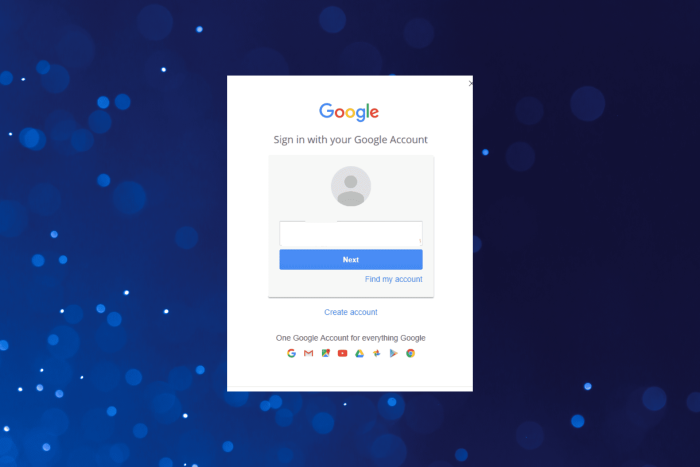
Muitos usuários utilizam o Outlook como software cliente de e-mail para que possam abrir e-mails do Gmail nesse aplicativo. No entanto, para alguns, o Outlook continua solicitando a senha do Gmail.
Conseqüentemente, os usuários não podem estabelecer uma conexão IMAP (Internet Messaging Access Protocol) para o Gmail abrir esse webmail no software Outlook. Então, vamos descobrir por que o Outlook continua solicitando a senha mesmo que ela esteja correta e as soluções que funcionam.
Por que o Outlook está solicitando minha senha do Gmail?
Aqui estão alguns motivos pelos quais o Outlook 2013 continua solicitando uma senha do Gmail:
- Configuração da verificação em duas etapas – Na maioria dos casos, a culpa é da verificação em duas etapas e, como resultado, o Outlook não consegue se conectar ao Gmail e continua solicitando uma senha.
- Problemas com o servidor – Às vezes, uma interrupção temporária do servidor ou um problema pode causar um problema.
- Problemas de compatibilidade – o Google alterou recentemente seu mecanismo de autenticação e as versões anteriores do Outlook eram incompatíveis. Portanto, a atualização deve resolver o problema.
Alguns problemas semelhantes relatados pelos usuários são:
- O Gmail continua solicitando uma senha – Embora a janela de login dê a impressão de que está solicitando a senha, ela é enviada pelo Outlook para confirmação.
- O Gmail do Outlook 2007 continua solicitando a senha – não se preocupe, pois nós ajudamos você. Afinal, todo problema tem uma solução.
Dica rápida:
Um método prático para contornar esse erro do Gmail no seu PC é usar um navegador como o Opera One . Ele oferece suporte a ferramentas de gerenciamento de senhas e oferece segurança aprimorada para seu e-mail.
Com proteção VPN integrada, este navegador é o mais adequado para ajudá-lo a contornar problemas de conexão do servidor que podem gerar problemas repetidos de senha em sua conta do Gmail.

Ópera Um
Resolva seus problemas de login de e-mail usando este navegador otimizado com VPN integrada.Como faço para corrigir o Outlook se ele continua solicitando a senha do Gmail?
Antes de tentarmos soluções um pouco mais complexas, aqui estão algumas soluções rápidas que ajudaram muitos:
- Certifique-se de inserir a senha correta da conta do Gmail.
- Saia da sua conta do Gmail e faça login novamente.
- Repare o perfil do Outlook.
- Instale a versão mais recente disponível do Windows.
- Atualize o Microsoft Office.
Se isso não funcionar, tente os listados a seguir.
1. Altere o servidor de entrada e saída
- Inicie o Outlook e clique no menu Arquivo .
- Agora clique em Configurações da conta e selecione Configurações do servidor no menu suspenso.
- Digite imap.googlemail.com no campo de texto próximo a Servidor em Correio recebido .
- Em seguida, clique em Correio de saída , digite/cole smtp.googlemail.com no campo de texto Servidor e clique em Avançar .
Uma vez feito isso, reinicie o Outlook e verifique se ele ainda pede uma senha do Gmail. Embora, com toda a probabilidade, não deveria.
2. Exclua as credenciais
- Pressione Windows + R para abrir Executar , digite painel de controle e pressione Enter .
- Clique em Contas de usuário .
- Agora clique em Gerenciar credenciais do Windows em Gerenciador de credenciais .
- Localize todas as entradas do MicrosoftOffice , selecione cada uma individualmente e clique em Remover .
- Clique em Sim no prompt de confirmação.
- Da mesma forma, remova todas as outras credenciais do MicrosoftOffice , inicie o Outlook e faça login.
Depois de fazer login repetidamente, o Outlook não solicitará mais uma senha do Gmail. Mas, caso ainda aconteça, siga para o método a seguir.
3. Desative a verificação em duas etapas no Gmail
- Abra a página da sua Conta do Google em um navegador e clique em Segurança à esquerda da página.
- Clique na configuração de verificação em duas etapas .
- Agora, digite a senha para confirmar sua identidade e prossiga.
- Clique em Desligar .
- Por fim, clique em Desligar no prompt de confirmação.
Feito isso, reinicie o computador e verifique se o Gmail ainda solicita credenciais no seu PC. Se isso acontecer, vá para a próxima solução.
4. Habilite o IMAP e configure uma senha de aplicativo exclusiva
- Clique no botão Configurações seguido de Ver todas as configurações no menu.
- Selecione a guia Encaminhamento e POP/IMAP .
- Em seguida, selecione a opção Ativar IMAP . Por fim, pressione o botão Salvar alterações e pronto.
- Clique no seu avatar e selecione Gerenciar sua conta do Google.
- Em seguida, clique em Segurança à esquerda da página do Google que é aberta. Em seguida, clique em Senhas de aplicativos.
- Clique em Selecionar aplicativo e escolha Mail. Em seguida, clique no menu suspenso Selecionar dispositivo para selecionar Computador Windows. Em seguida, pressione o botão Gerar.
- Depois disso, os usuários verão uma senha de 16 dígitos aparecer em uma caixa amarela. Anote essa senha ou copie-a com a tecla de atalho Ctrl + C.
- Agora, abra o Outlook, clique em Arquivo e selecione a opção Adicionar conta .
- Digite o endereço de e-mail do Gmail com o qual você está tentando se conectar.
- Selecione a opção Deixe-me configurar minha conta manualmente e pressione o botão Botão Conectar .
- Selecione a opção IMAP para escolher um tipo de conta.
- Clique em Avançar na seção de configurações da conta IMAP. Em seguida, insira a nova senha do aplicativo de 16 dígitos e clique em Conectar .
Os usuários ainda podem corrigir o erro repetido de senha do Outlook para o Gmail com a verificação em duas etapas, gerando uma senha de aplicativo para se conectar ao Gmail. Se o IMAP continuar solicitando uma senha, configurar uma senha de aplicativo deve ajudá-lo, então experimente.
5. Tente usar uma versão web ou Gmail
Se você continuar recebendo esse erro, tente acessar o Gmail com seu navegador da web como solução alternativa, isso geralmente resolve o problema.
Além disso, pode estar relacionado a um problema temporário no servidor, que na maioria dos casos se resolve sozinho depois de um tempo.
Você já deve ter resolvido o problema e o Outlook não continuará solicitando uma senha do Gmail.
Antes de sair, descubra como converter e-mail do Outlook em PDF, um truque que muitas vezes seria útil.
Você conseguiu corrigir esse problema com nossas soluções? Deixe-nos saber na seção de comentários abaixo. Obrigado por ler!

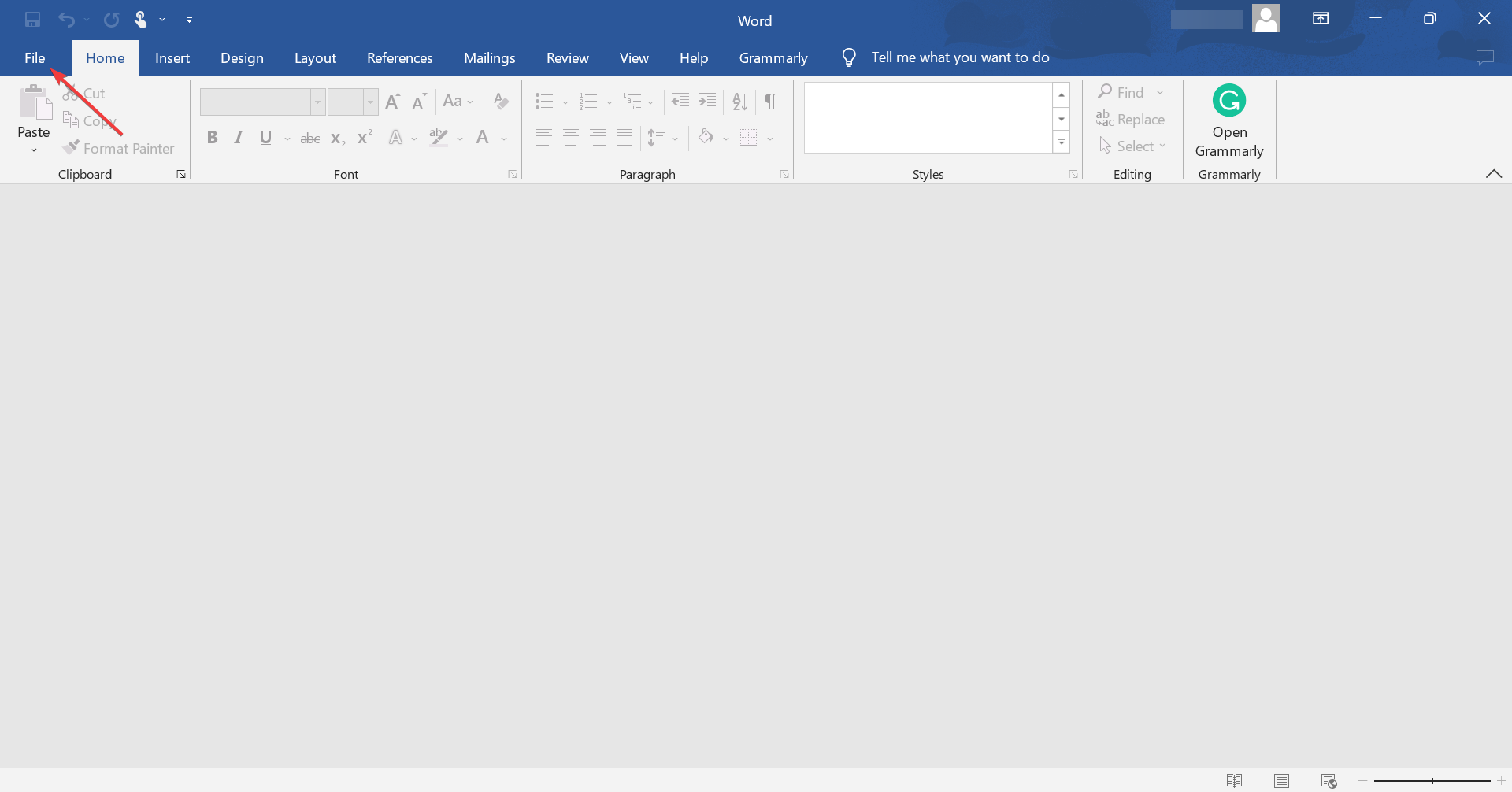
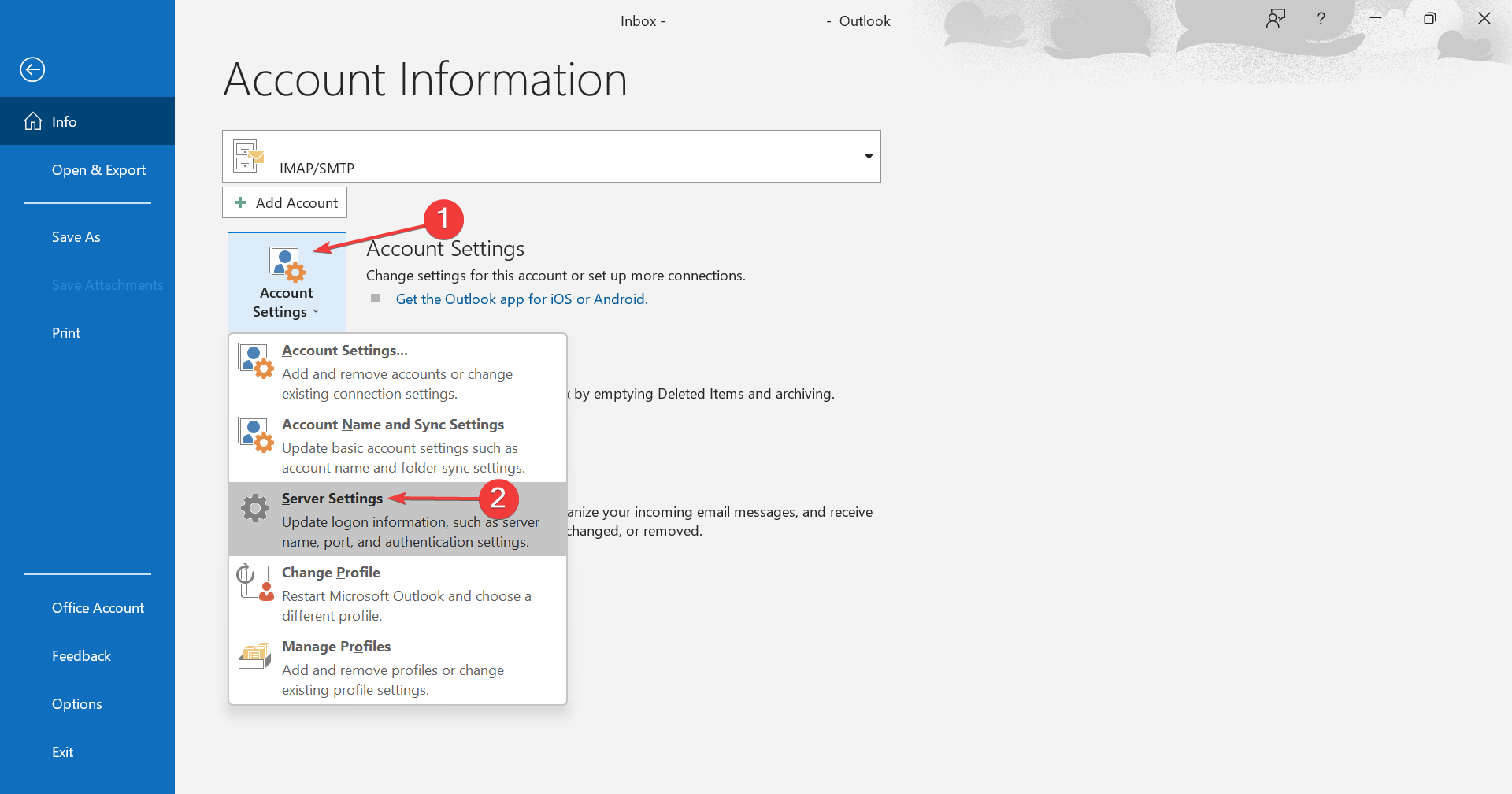
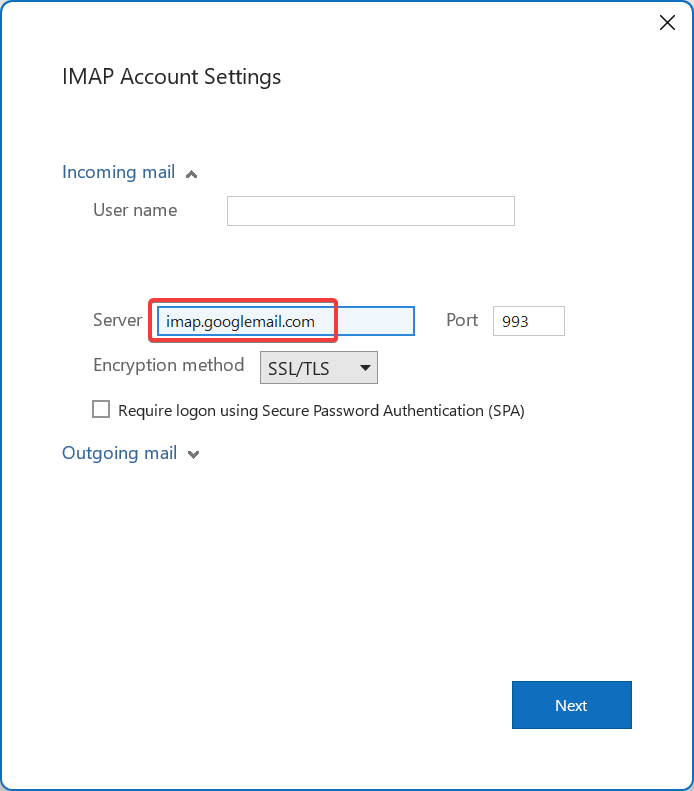
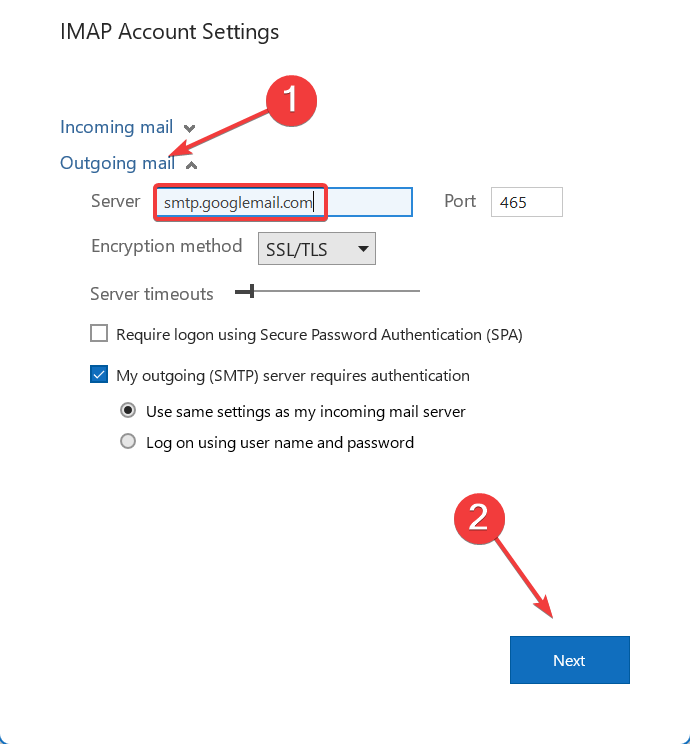
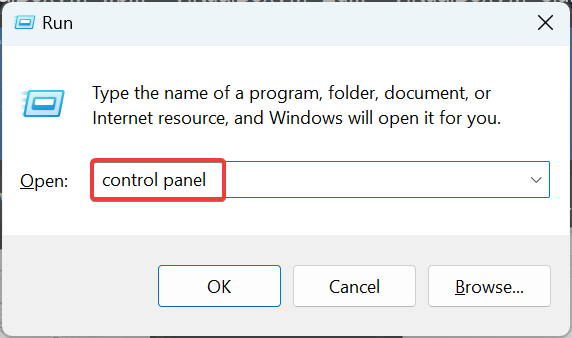
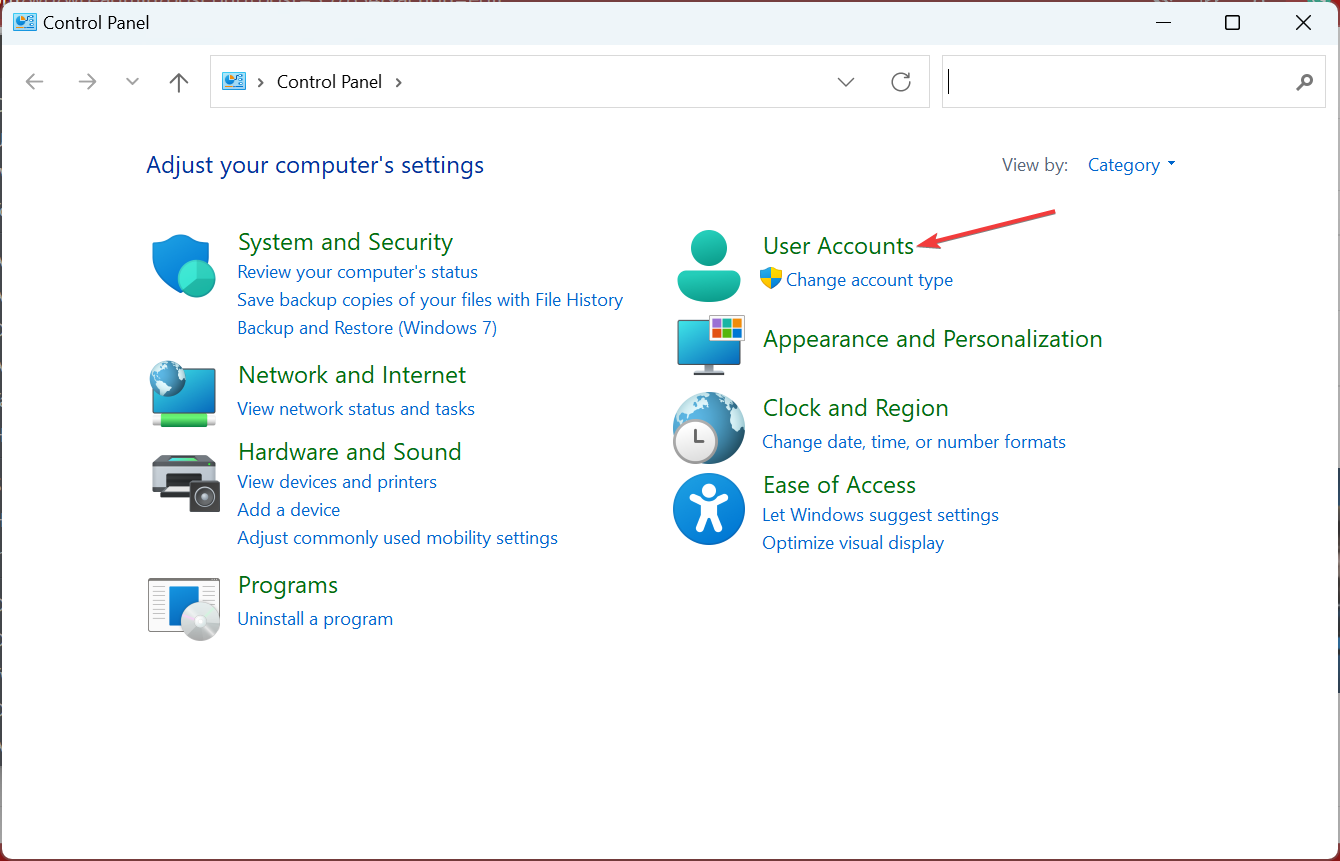
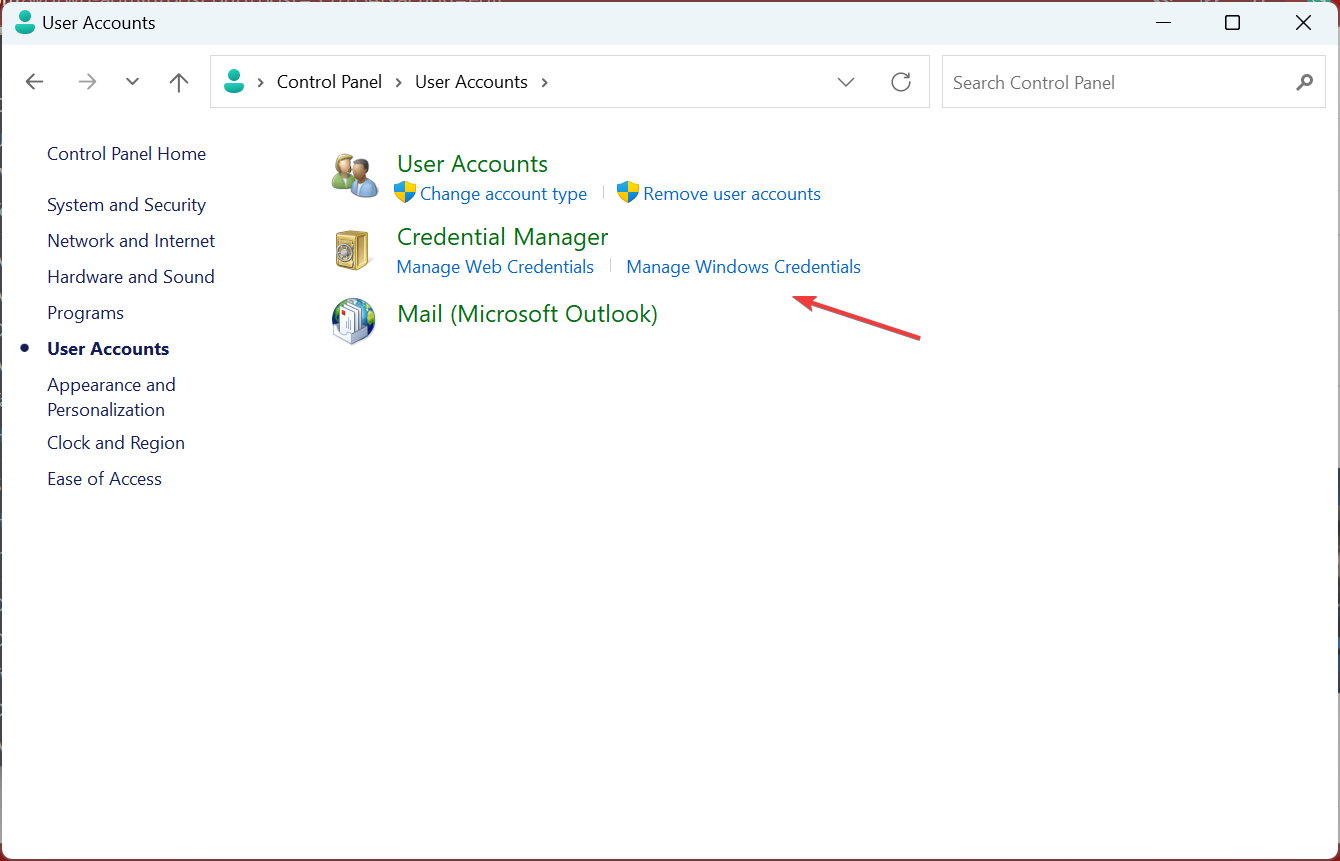
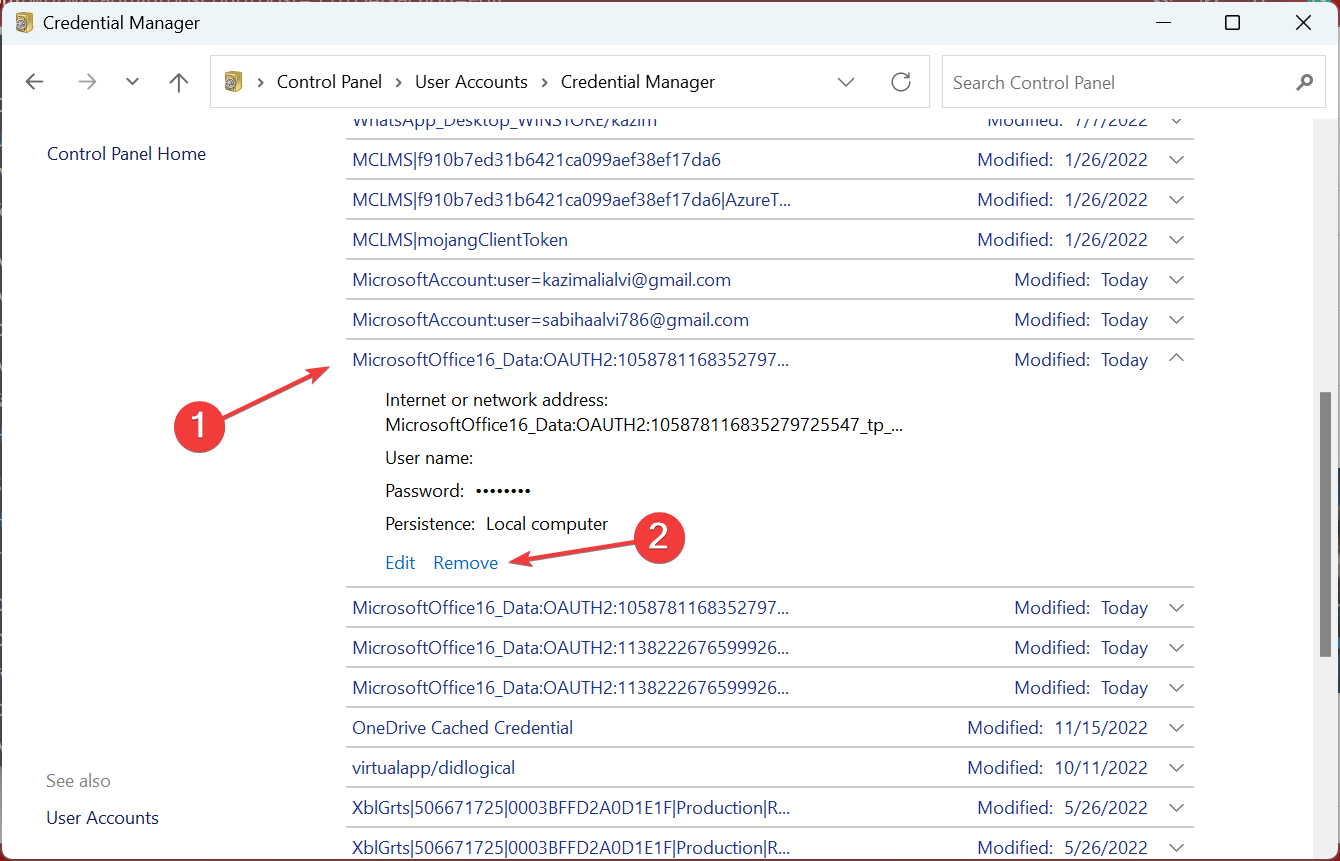
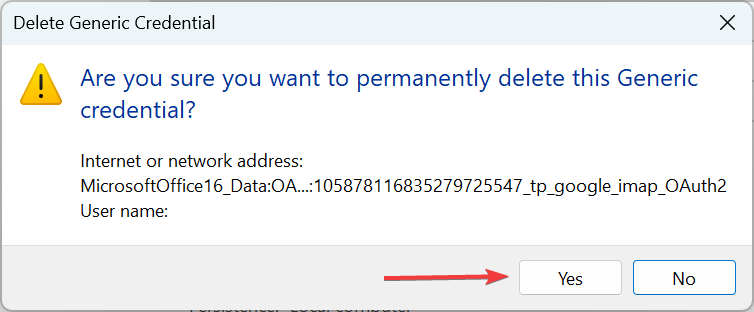
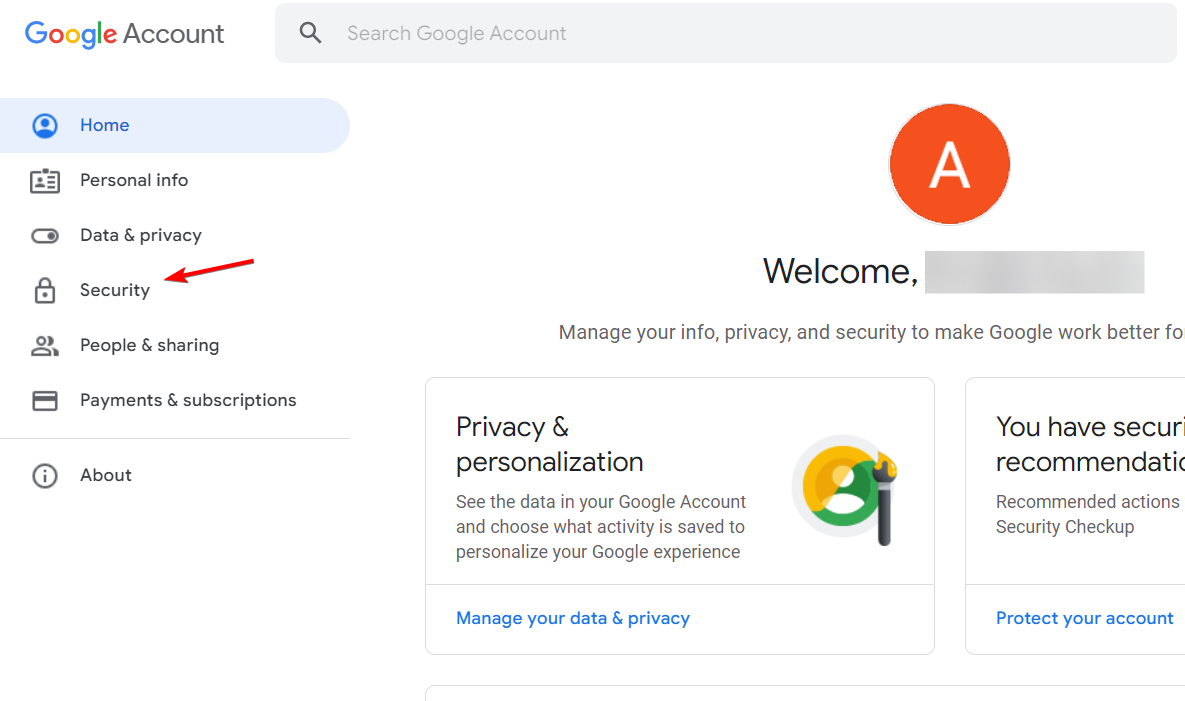
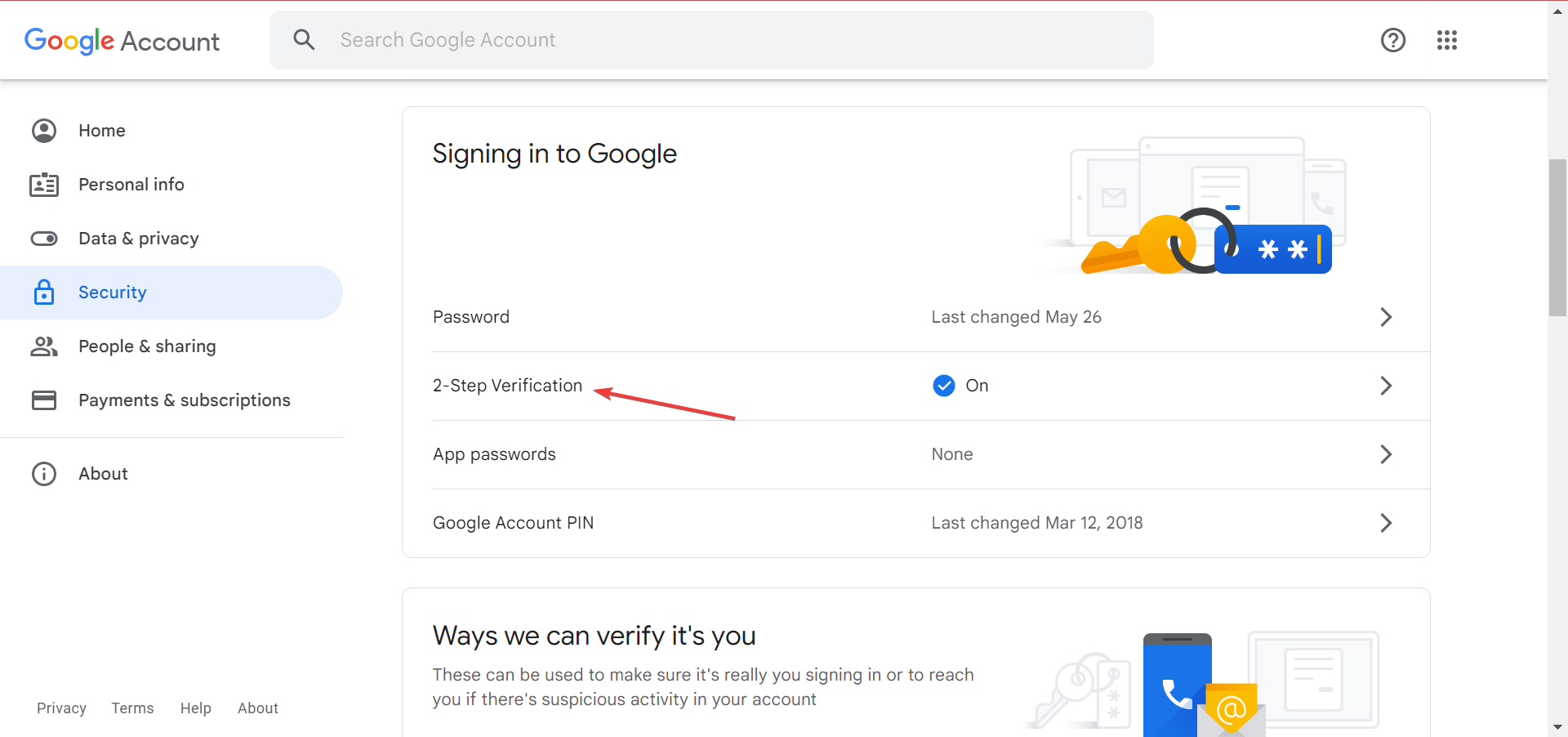
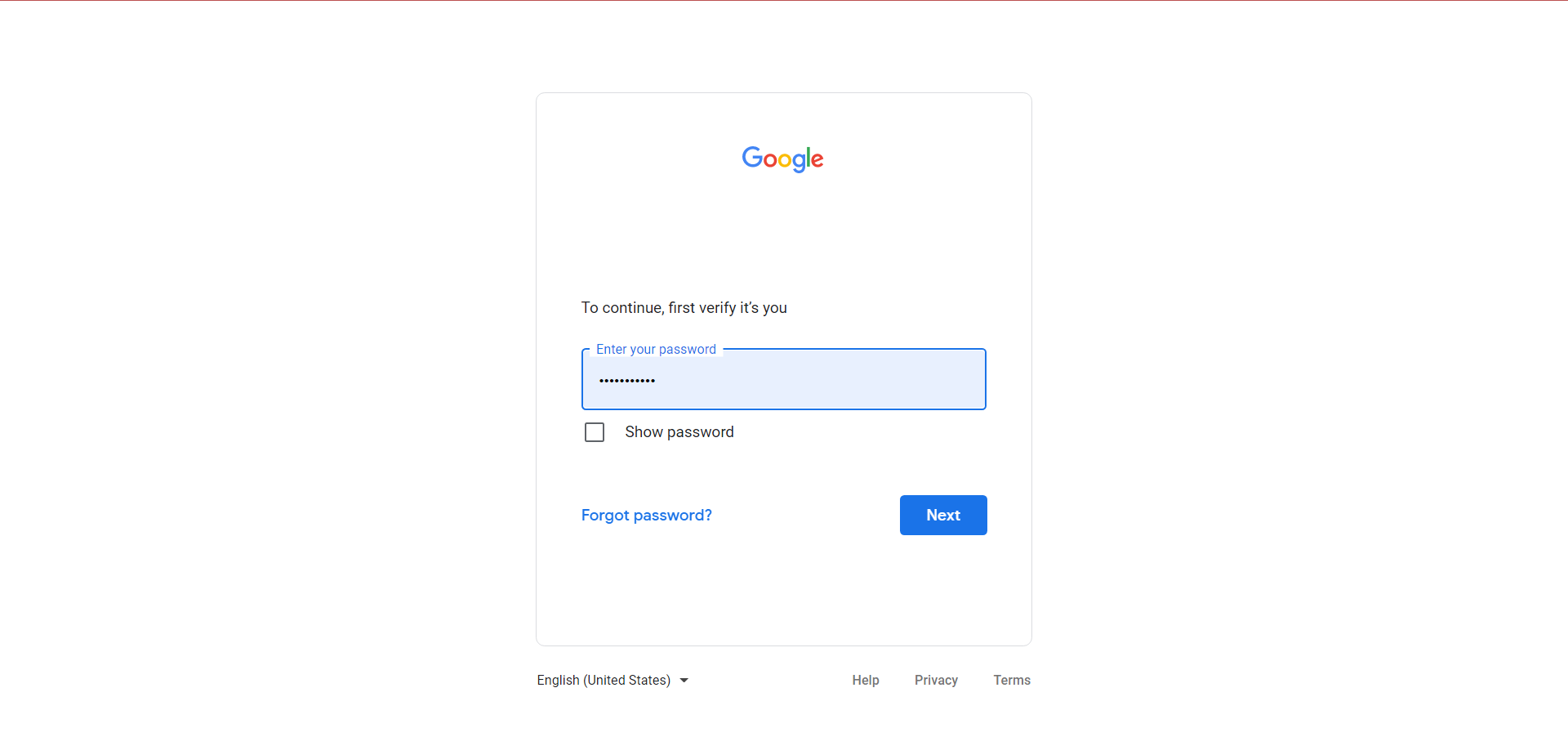
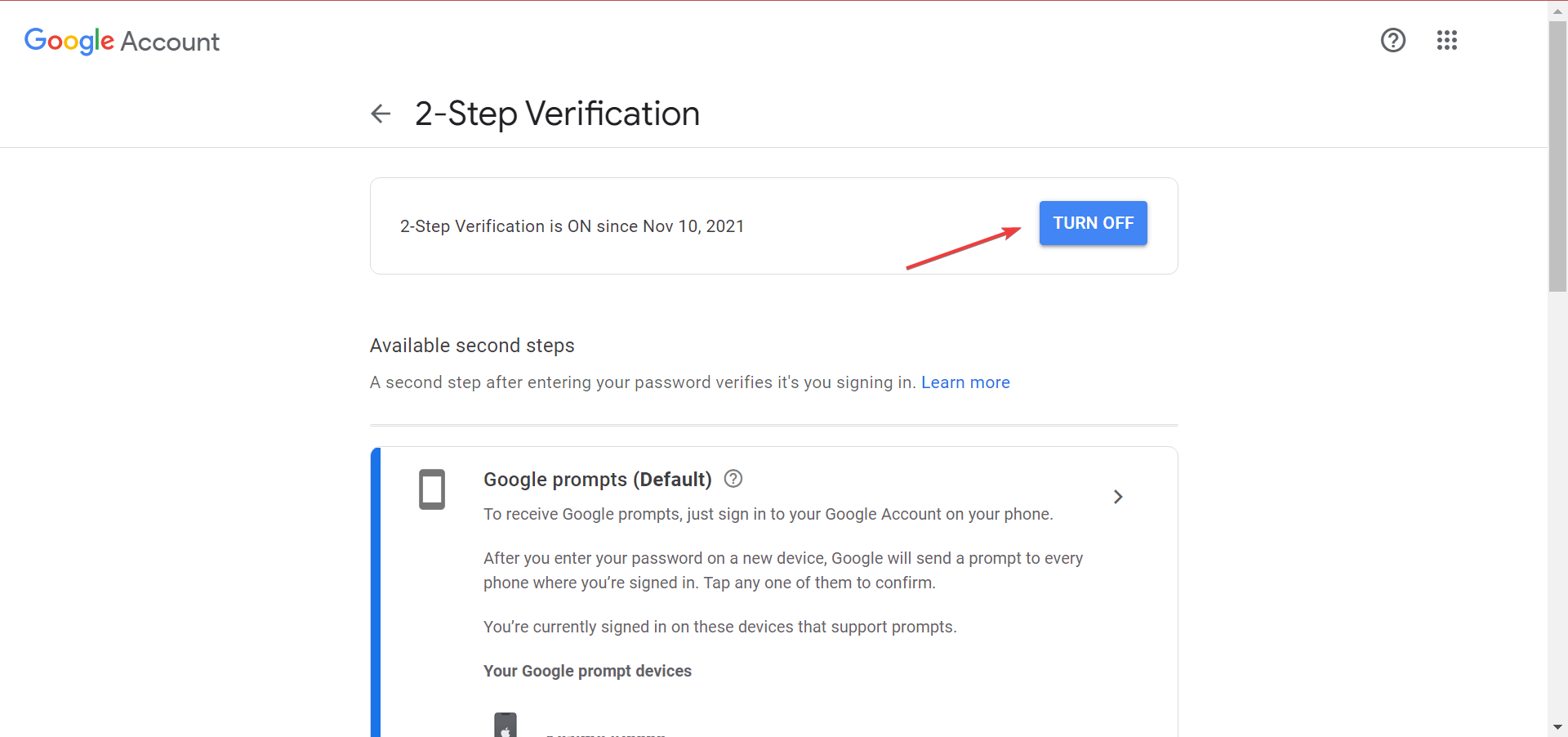
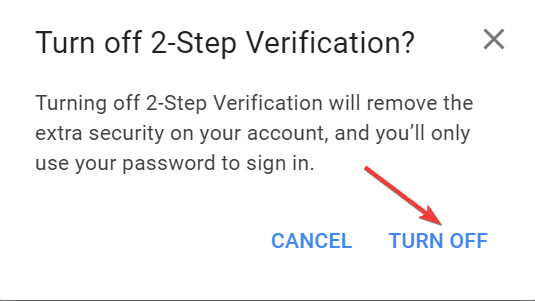
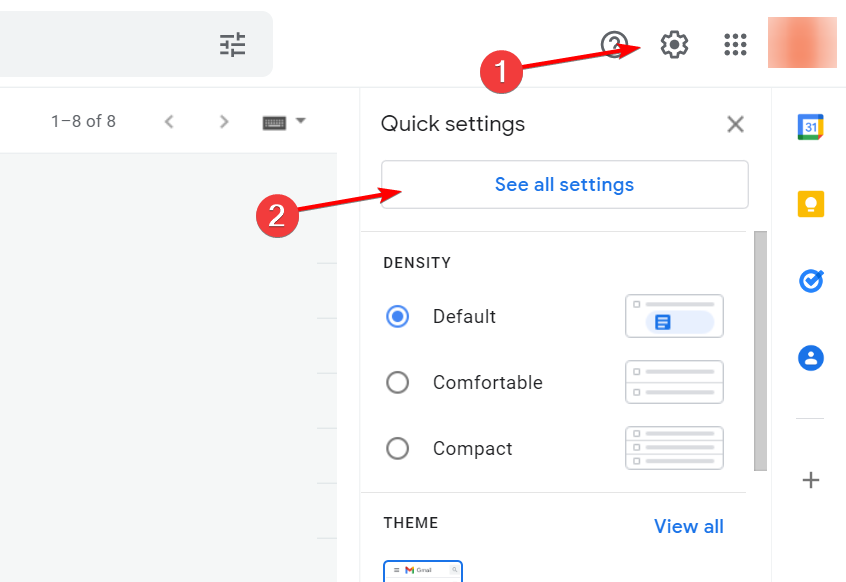
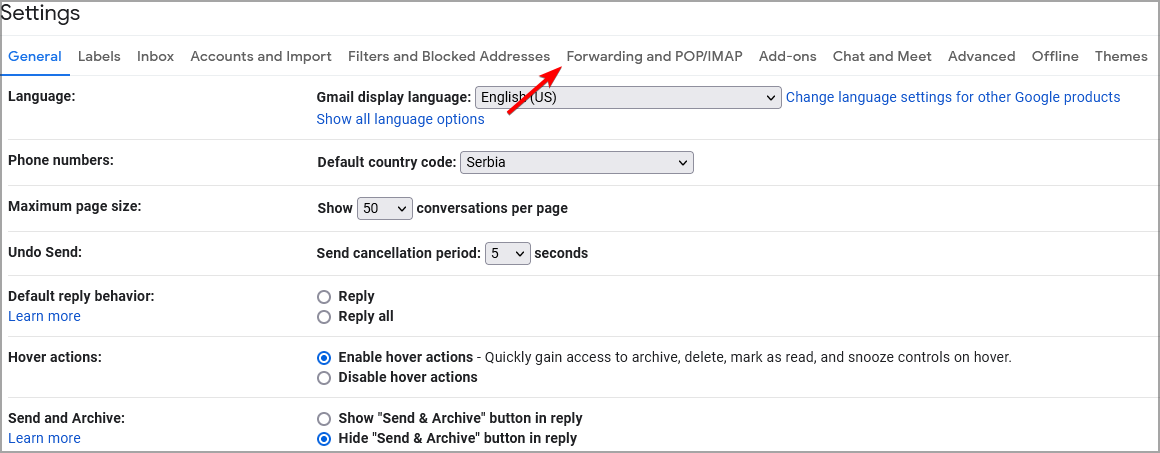
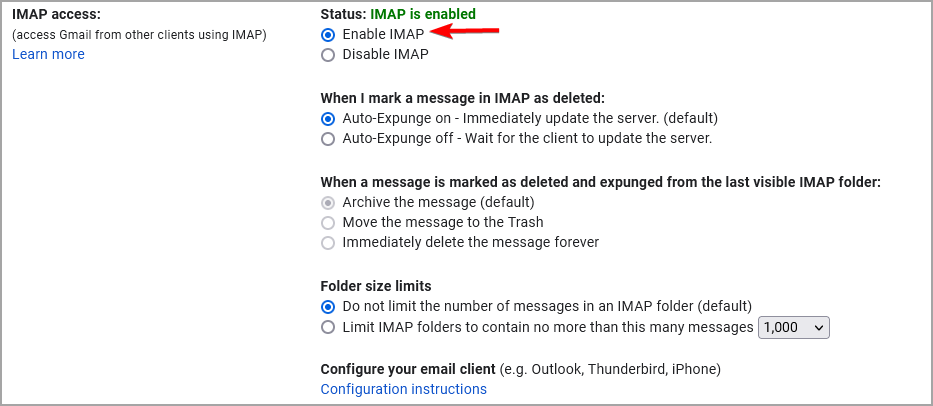
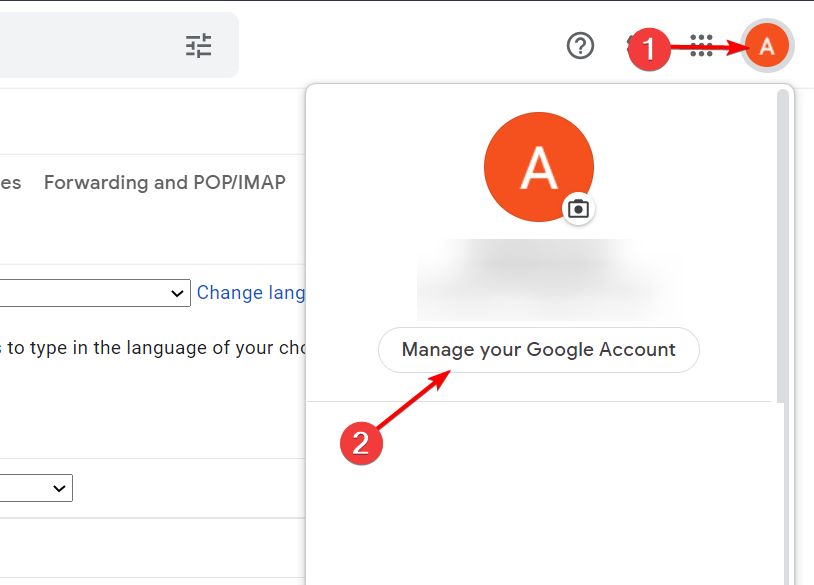
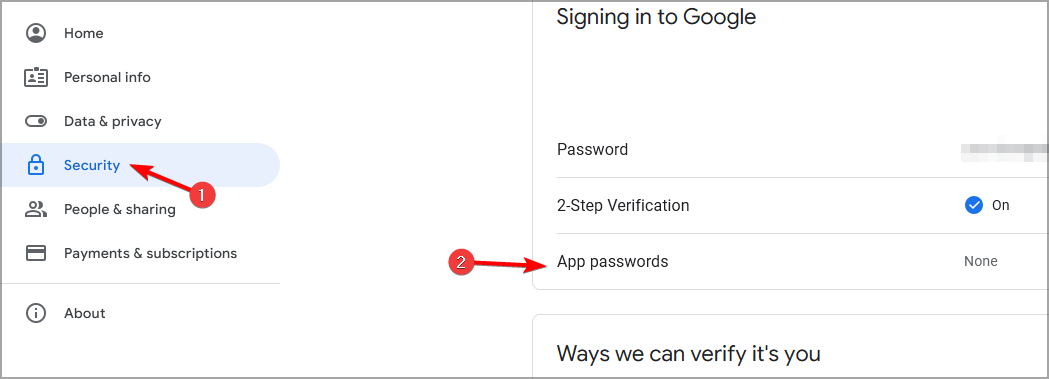
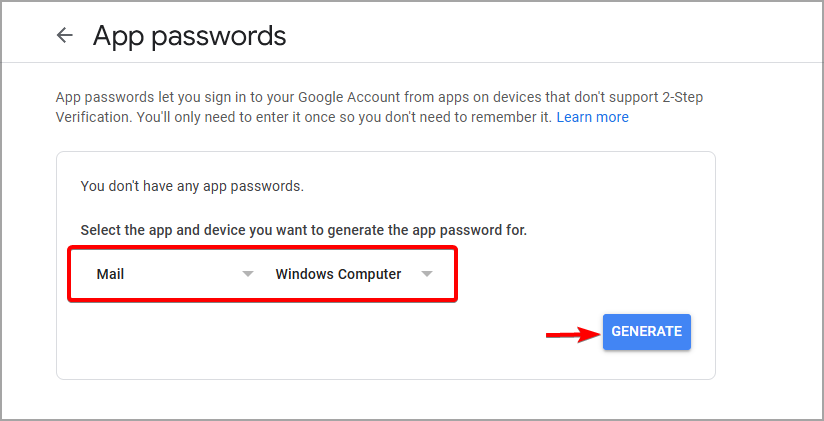
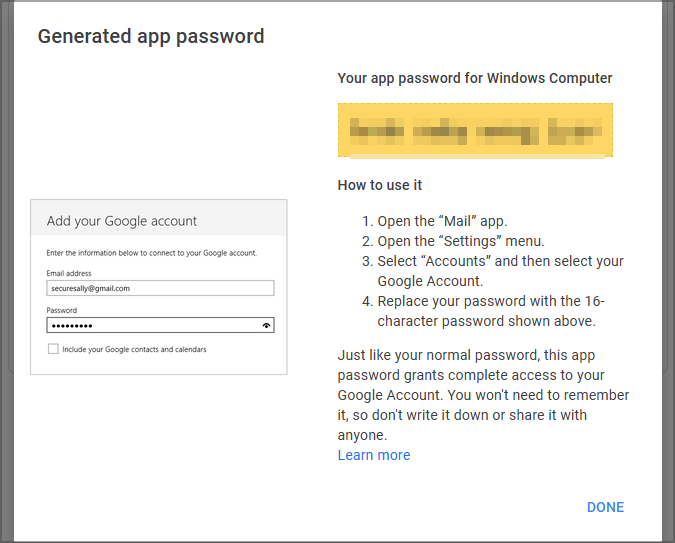
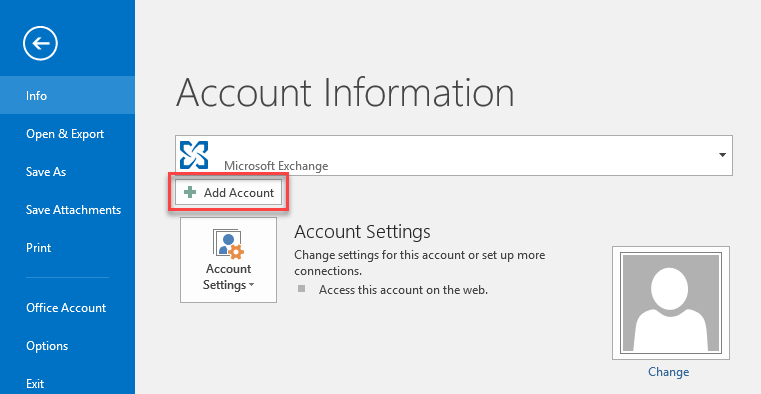
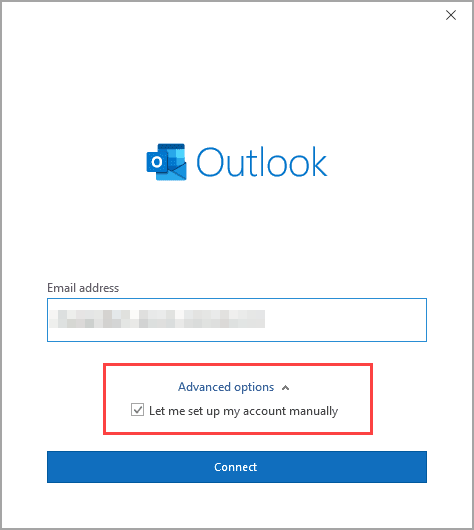
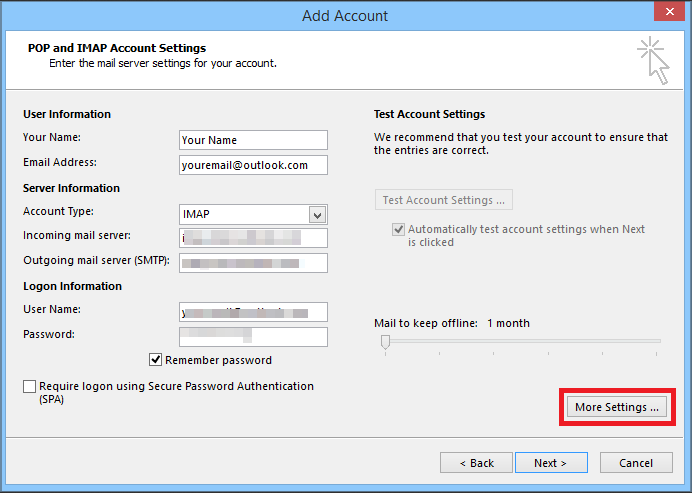









User forum
0 messages